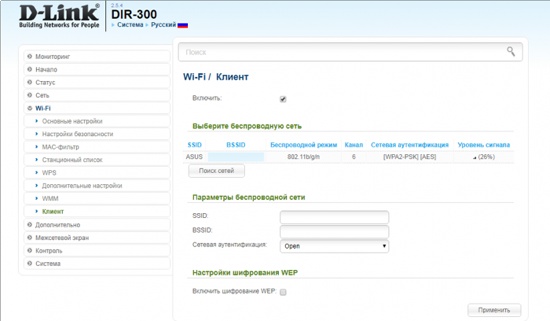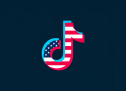Как узнать, кто подключен к вашему Wi-Fi-роутеру?

Чаще всего с проблемой несанкционированного доступа к Wi-Fi сталкиваются владельцы публичных, открытых сетей. Это проявляется серьезным снижением скорости доступа в Интернет, которое происходит из-за перегрузки роутера излишне большим количеством подключенных устройств. Если обстоятельства не позволяют установить приватный доступ со входом по ключу, то остается только регулярно осуществлять мониторинг подключенных к роутеру устройств вручную.
Как понять, что доступ к Wi-Fi роутеру получил кто-то посторонний?
Есть несколько причин, по которым можно узнать, что к Wi-Fi роутеру подключилось неизвестное устройство, причем это было сделано без ведома владельца беспроводной сети. На это указывают следующие признаки:
-Чаще всего становится отчетливо заметно снижение скорости интернет-соединение. Даже на высокоскоростных тарифах при подключении "чужих" устройств можно заметить просадки по скорости до 128-256 Kbps;
-Если от роутера отключены все устройства, которые регулярно используют беспроводную сеть, а индикатор раздачи интернета продолжает часто моргать, то это верный признак того, что Wi-Fi-сеть использует кто-то еще.
Если вы обнаружили хотя бы один из этих признаков, то рекомендуется вручную проверить список устройств, подключившихся к роутеру.
Как проверить какие устройства подключены к Wi-Fi роутеру
Рассмотрим, как это можно сделать на примере двух популярных моделей Wi-Fi роутеров - Zyxel Kinetics Giga II и D-link DIR-300. Начнем с первой модели.
В первую очередь необходимо получить доступ к веб-интерфейсу роутера. Для этого можно использовать любой браузер, но лучше всего для этих целей подойдет Internet Explorer. Роутер необходимо подключить к компьютеру Ethernet-кабелем, а затем в адресной строке браузера прописать адрес доступа в веб-интерфейс роутера. По умолчанию, он чаще всего устанавливается как "192.168.1.1", при этом подразумевается, что кабель, соединяющий роутер с компьютером, подключен в первый порт.
Далее может потребоваться авторизация в системном мониторе роутера Zyxel - для этого вводим логин и пароль (стандартные значения этих параметров можно найти в инструкции по эксплуатации роутера). Попав внутрь веб-интерфейса роутера, переходим на вкладку "Wi-Fi Клиенты" - именно здесь будут перечислены все устройства, которые в данный момент используют беспроводную сеть.
Также на этой вкладке можно найти и дополнительную информацию:
-Наименование устройства - каким образом оно идентифицировано в беспроводной сети;
-Индивидуальный идентификатор - МАС адрес;
-Внутренний IP адрес устройства, который был присвоен ему роутером для доступа к сети;
-Какое количество трафика использовано устройством (отправлено/принято);
-Скорость, выраженная в Mbps;
-Какое время назад устройство подключилось к беспроводной сети;
-Уровень сигнала на устройстве.
Важно: МАС адрес является индивидуальным идентификатором для каждого устройства, он сохраняется после переподключения к Wi-Fi-сети.
Для Wi-Fi роутеров от компании D-Link (самая популярная модель - D-Link DIR-300), процесс получения доступа в веб-интерфейс устройства выглядит аналогично - необходимо ввести в адресную строку браузера без кавычек "192.168.1.1". Перед этим не забываем подключить сетевой кабель в компьютер.
После этого заходим в меню "Wi-Fi", а затем переходим на вкладку "Список Wi-Fi клиентов".
Именно здесь будут указаны параметры устройств, подключившихся к беспроводной сети - отображаемое имя, канал, а также уровень принимаемого сигнала.
Как можно поступить с нежелательными пользователями Wi-Fi?
Если нежелательный гость, подключившийся к открытой Wi-Fi-сети, доставляет неудобства, занимая слишком большую часть канала, и снижает скорость работы всей сети, то наиболее разумным решением будет запретить ему доступ к Wi-Fi. Установить подобный запрет необходимо по МАС-адресу подключенного устройства. Достаточно занести этот индивидуальный идентификатор в список нежелательных и роутер самостоятельно отклонит следующую попытку подключения с этого адреса.
Как обезопасить свой роутер от подключения "чужих" устройств?
Если все же требуется сохранить публичность беспроводной сети, то можно прибегнуть к фильтрации подключаемых устройств на основании белого списка МАС-адресов. Исходя из этого, подключаем каждое домашнее устройство к Wi-Fi-сети и записываем отображаемые МАС-адреса. После этого вносим их в "белый" список, запрещая подключение всем остальным.
Описанные в этой статье способы проверки факта подключения "чужих" устройств к беспроводной сети требуют постоянного ручного мониторинга - зачастую выявить подобный факт помогает только появление проблем со скоростью доступа в интернет. Чтобы проверить список подключенных Wi-Fi- клиентов необходимо совершить много действий - подключить роутер к компьютеру с помощью кабели и зайти в его веб-интерфейс. Поэтому рекомендуется установить и использовать специальное программное обеспечение, которое будет каждый раз информировать вас о новом устройстве, подключившемся к вашей Wi-Fi-сети.